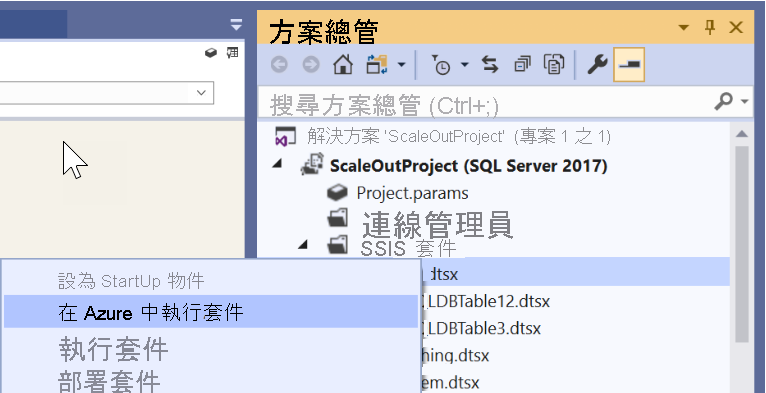在 Azure Data Factory 中執行 SSIS 套件
SQL Server Data Tools (SSDT) 通常用來建立和部署 SQL Server Integration Services (SSIS) 套件。 其可以用於內部部署 SSIS 套件,以及用於將在 Azure 中透過 Azure Data Factory 使用的套件。 建立要在 Azure 中使用的新 SSIS 套件時,您應該先選取啟用 Azure 的 Integration Services 專案,這會提示您連接到 Azure Data Factory 的執行個體。

您可能已有想要為 Azure 啟用的 SSIS 套件。 在此情況下,您可以選擇在 SSDT 中開啟專案,然後在該專案上按一下滑鼠右鍵,然後按一下 [Azure Data Factory 中的 SSIS] 子功能表下的 [啟用 Azure 的專案] 功能表項目,以啟動 [啟用 Azure 的專案精靈]。

這會開啟 [啟用 Azure 的專案精靈],您可以在其中選取 Visual Studio 設定,以將套件執行設定套用至 Azure。 選取 Azure-SSIS Integration Runtime (IR) 所支援的目標版本 (目前為 SQL Server 2017),最後連接至 Azure-SSIS IR。 藉由將啟用 Azure 的專案連接至 ADF 中的 SSIS,您可以將套件上傳至 Azure 檔案儲存體,並在 Azure-SSIS IR 上執行它們。 也可讓您隨即轉移 SSIS 套件。
ADF 連線中的 SSIS 精靈
執行 [ADF 連線中的 SSIS 精靈] 來完成隨即轉移 SSIS 套件。 這是兩步驟精靈,其會採用儲存在 SSIS 中的 SSIS 專案,並將它們儲存在儲存體帳戶中的 Azure 檔案儲存體,然後在 Azure-SSIS Integration Runtime 中執行。
在 [ADF 中的 SSIS 簡介] 頁面上,檢閱簡介,然後按 [下一步] 按鈕以繼續。
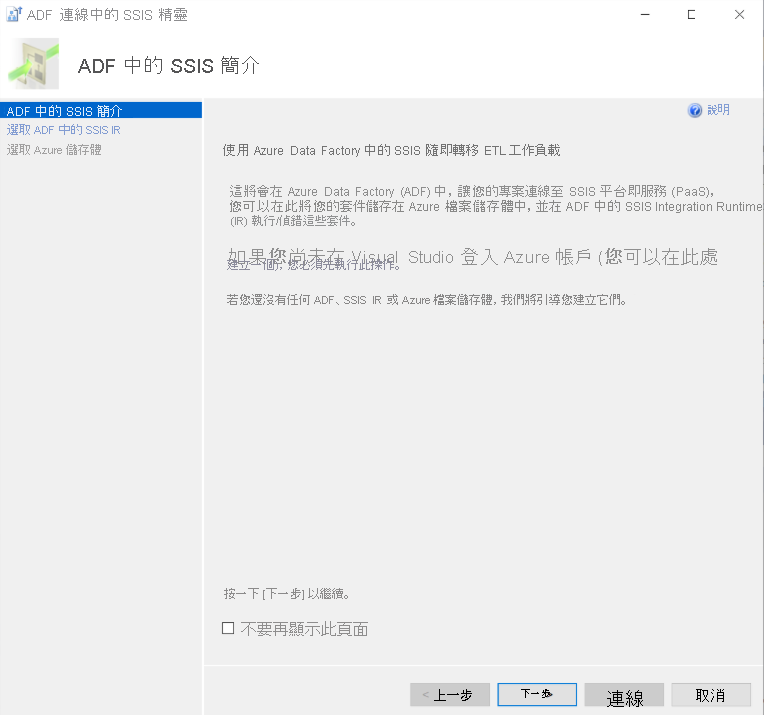
在 [選取 ADF 中的 SSIS IR] 頁面上,選取現有的 ADF 和 Azure-SSIS IR,以執行套件或建立新的套件 (如果沒有的話)。

在 [選取 Azure 儲存體] 頁面上,選取現有的 Azure 儲存體帳戶以將套件上傳到 Azure 檔案儲存體,或建立一個新的套件 (如果您沒有的話)。

按一下 [連接] 按鈕以完成您的連線。
執行 SSIS 套件
執行 SSIS 套件之前,有您應該執行的預先執行步驟。 其中包含各種不同的設定,例如 SSIS 套件的專案設定和驗證設定。 此操作可以透過執行下列步驟來完成
在 SSDT 的 [方案總管] 窗格中,以滑鼠右鍵按一下專案節點,以快顯功能表,然後在 [ Azure Data Factory 中的 SSIS] 子功能表下,選取 [啟用 Azure 的設定] 功能表項目。

按一下[啟用 Windows 驗證] 下拉式清單,然後選擇 [True]。 然後按一下 [Windows 驗證認證] 選項的 [編輯] 按鈕來輸入認證。

在 [Windows 驗證認證] 編輯器中提供認證。

設定這些設定後,您就可以在 Azure 中從 SSDT 內執行套件,方法是按一下 [開始] 按鈕,然後按一下 [在 Azure 中執行]。 或者,以滑鼠右鍵按一下 SSDT [方案總管] 窗格中的套件節點,以快顯功能表並選取 [在 Azure 中執行套件] 功能表項目。